HD TV 画面が外部 DVD プレーヤーに接続できないと知ってイライラしませんか? 素晴らしいデバイスに制限があるのを見てイライラしない人はいないでしょう? このため、フラット スクリーンを使用して DVD 上のお気に入りのビデオを視聴したい場合は、 HDMI DVDプレーヤー。 幸いなことに、この記事を読んで誰もがそう信じているトッププレーヤーの中から選ぶだけで済むため、適切なプレーヤーを探すのに時間と労力をかける必要はありません。 したがって、これ以上はやめて、以下の内容全体を読んで、何をする必要があるかを始めましょう。
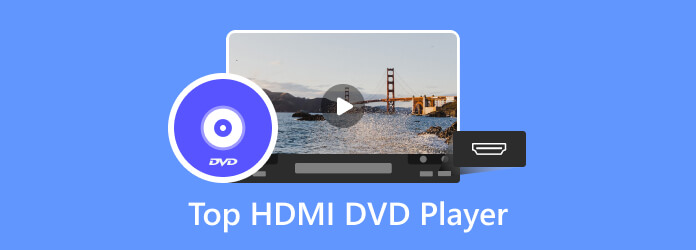
HDMI DVD プレーヤーは、ホーム ムービー エンターテイメント体験をアップグレードしたい人にとって良い選択です。 このプレーヤーを使用すると、DVD プレーヤーに接続された HDMI ケーブルを使用して、テレビ画面経由で高解像度のビデオとオーディオを再生できます。 HDMI を備えた DVD プレーヤーを使用すると、XNUMX 本の HDMI コードですべてのニーズを満たすため、プレーヤーをテレビに接続するために多数のケーブル コードを使用する必要がなくなります。 言い換えれば、セットアップがよりすっきりと合理的に見えるようになります。
さらに、このタイプの DVD プレーヤーは、アップスケーリングを含むさまざまな機能を提供することが期待されています。 この機能は、非 HD または標準 DVD のビデオ品質を向上させるために機能します。

Foramor DVD プレーヤーがこのリストのトップにランクされているのは、その地位を証明するいくつかの理由によるものです。 1080p ビデオ解像度をサポートするコンパクトで汎用性の高いディスプレイを備えているため、スマート TV に最適なハードウェア プレーヤーです。 それとは別に、エラーコレクターとノイズキャンセリングテクノロジーを備えたしっかりとしたサウンドをもたらします。 これらの技術により、傷のある DVD も問題なく再生できます。 驚くべきことに、この HDMI 付きポータブル DVD プレーヤーには USB ポートも付いており、他のデバイスから内部ファイルを再生できます。

MEGATEK マルチリージョン DVD プレーヤーは、迅速かつ簡単にセットアップできる便利なハードウェアです。 1080p アップスケーリング、プログレッシブ スキャン、および視聴中にビデオ品質を向上できる画像強化属性を備えています。 さらに、PAL/NTSC TV 標準を提供しながら、CD、VCD、MP3、WMA、WAV、JPEG、そしてもちろん DVD などのさまざまな形式との互換性があります。 同様に、このプレーヤーには USB ポートが付属しており、スリムなスタイルのデザインと、エンターテイメント システムを強化するフル機能を備えたリモコンが付属しています。

次に紹介するのは、エレクトコム プロというHDMI接続とRCAケーブルを備えたDVDプレーヤーです。 最初のプレーヤーと同様に、このプレーヤーは多用途性と最大 1080p ビデオをサポートする高品質の再生をもたらします。 それに加えて、組み込まれた一流のコンポーネント機能を使用して生成される確かなオーディオ品質を主張することもできます。 一方、ELECTCOM PRO には、信頼性が高くスムーズな DVD ムービー体験を可能にする高度なドライブ コアとプログレッシブ スキャン テクノロジーも搭載されています。

1080p ビデオのスムーズな再生を可能にするもう 12 つのコンパクトで信頼性の高い DVD プレーヤーは、この Ceihoit HDMI DVD プレーヤーです。 このプレーヤーは、DVD-R、DVD+R、DVD+RW、DVD-RW、CD、CD-R、CD-RW、SVCD、VCD などのさまざまなフォーマットをサポートしています。 さらに、この DVD プレーヤーでは、DVD のすべての地域を再生できます。 それにもかかわらず、このシンプルなプレーヤーは、その機能にポートが追加されているため、USB 再生もサポートしていることも気に入っていただけるでしょう。 驚くべきことに、このプレーヤーは、最高級のドライブコアを備えた堅牢な素材に耐えるすべての購入者に、XNUMXか月以内の返品および返金保証を提供しています。

HDMI を備えた超スリムな 5 ディスク DVD プレーヤーをお探しなら、おそらくこの Sony DVP-SR510 DVD プレーヤーをお勧めします。 これにより、CD、JPEG、DVD、MPEG1080 など、サポートするさまざまなディスク形式からの 1p 出力もサポートされます。 マルチディスクを再開する機能や、マルチバンドリモコンも気に入っていただけるでしょう。
今回は、DVDプレーヤーをテレビに接続する手順を説明しましょう。 準備の一環として、 DVDプレーヤー テレビを接続する場所の近くに置いてください。 すべてのコネクタを接続するまでは、DVD プレーヤーを接続する必要はありません。 これにより、感電の危険から身を守ることができます。 したがって、十分な準備ができている場合は、以下の HDMI を使用して DVD プレーヤーをテレビに接続する手順に従って開始してください。
HDMI コネクタをつかみ、その一端を HDMI ポートがあるテレビの背面または側面に接続します。
次に、HDMI コネクタのもう一方の端を DVD プレーヤーに接続します。 良好な信号を受信するには、適切な接続を確認してください。 緩すぎたり、きつすぎたりしていないか確認してください。
その後、DVD プレーヤーとテレビの電源コードを接続し、電源を入れます。
次に、DVD ディスクを DVD プレーヤーに挿入します。 次に、テレビ画面上の適切な出力に切り替えて、プレーヤーにアクセスします。 必ずHDMI接続のあるものをお選びください。
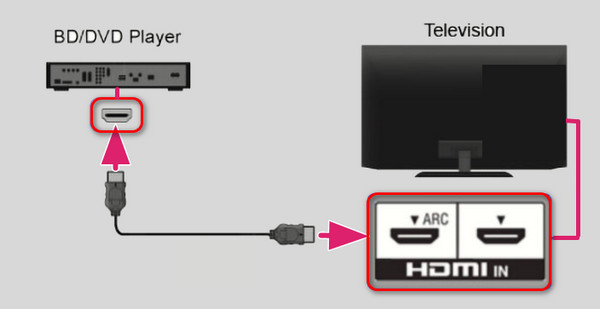
スマート TV は持っていますが、HDMI 出力付きの DVD プレーヤーがなく、DVD ムービーを再生したいと考えていますか? 私たちがしっかりサポートしますので、ご安心ください。 コンピューター、USB フラッシュ ドライブ、優れた DVD リッパーをお持ちであれば、それは完了したと考えてください。
これを使って 動画変換 究極 DVD リッパーとして使用すると、30 倍高速なリッピング プロセスを体験できます。 はい、正しく読みました。 このビデオ コンバーターは、あらゆる種類の DVD を TV デバイスを含む 500 以上のさまざまなビデオ形式にリッピングできる DVD リッパーを提供するツールでもあります。 したがって、ムービーをスマート TV がサポートするファイルに変換したい場合は、簡単かつ迅速に行うことができます。 さらに、ツールボックス内には、出力を強化するための特殊効果、テーマ、機能を提供する優れた追加機能とツールが含まれていることを知ってうれしいでしょう。
さらに、この Video Converter Ultimate は、リッピングした DVD ムービーをフラッシュ ドライブに直接保存できるほど柔軟です。 その柔軟性についてもっと知りたいですか? 次に、Windows と Mac でそれを入手し、あらゆるタイプのビデオ入力を操作し、好きなだけカスタマイズします。 一方で、その方法についての完全な手順をご覧ください。 DVDをリッピングする スマート TV で DVD ムービーを再生する方法。
クリック ダウンロード 下のボタンをクリックしてソフトウェアをコンピュータにインストールします。 次に、DVD ディスクを挿入し、USB ドライブもコンピュータに接続します。
インストールしたら、 アップグレード メニューをクリックして DVD ムービーを取り込みます。 DVDをロードする
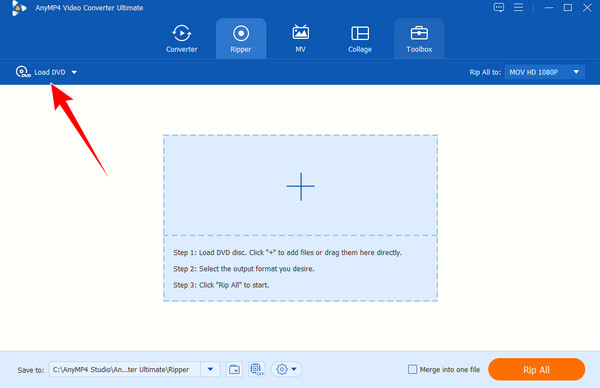
その後、 矢印 のボタン すべてをリッピングする 新しいウィンドウを表示するオプション。 上記のウィンドウで、次の場所に移動します デバイス をクリックして TVをクリックし、右側でオプションのスマート TV のタイプを選択します。
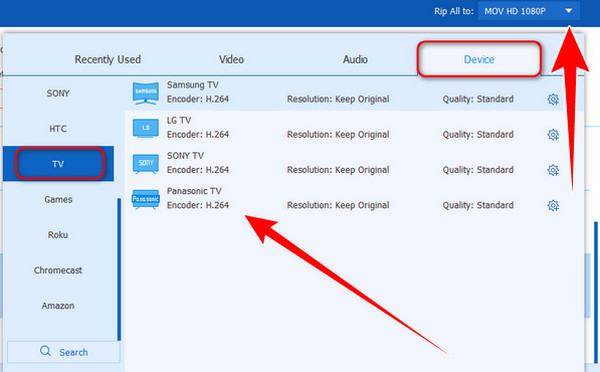
その後、 リストに保存する オプションを選択し、ファイルの保存先をフラッシュ ドライブに設定します。 クリック すべてリッピング ボタンをクリックしてリッピングプロセスを開始し、その後USBドライブを確認してください。
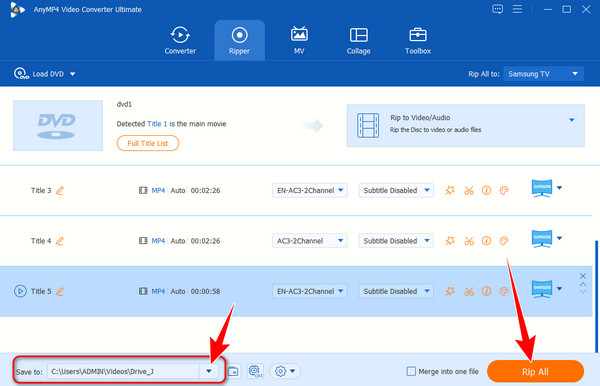
HDMI が DVD プレーヤーで動作しないのはなぜですか?
HDMI コネクタがまだ正常に機能しているかどうかを確認してください。 HDMI の故障が問題の主な原因である可能性があります。
HDMI なしで DVD プレーヤーをスマート TV に接続するにはどうすればよいですか?
スマートテレビはHDMIポートだけでなく、VGAポートもサポートします。 その場合、HDMI よりも色鮮やかなビデオを提供する VGA ケーブルが必要になります。
電話機を HDMI 経由で DVD プレーヤーに接続できますか?
はい、可能ですが、タイプ B の充電ポートを備えた Android デバイスを使用する場合は、USB - HDMI アダプターが必要になります。 ただし、iOS ユーザーの場合は、Lightning Digital AV アダプタを購入して使用し、HDMI ケーブル経由で携帯電話を DVD プレーヤーに接続できます。
これで、必須の優れた 5 つが完成しました HDMI DVDプレーヤー。 さらに、このようなプレーヤーをテレビに接続できるようになりました。 DVD プレーヤーをテレビに接続する際に問題がある場合は、次の解決策を提供します。 動画変換 究極.
もっと読書
Nintendo SwitchはDVDを再生できますか? トップアンサーと回避策
Nintendo Switch は DVD を再生できますか? この投稿は、あなたが探している答えを提供します。 Nintendo Switchについて知っておくべきこともすべて含まれています。
MakeMKV のダウンロード ボタンを押す前に、この記事の投稿をクリックしたときにそれに関する情報をお読みください。 次に、インストールする価値があるかどうかを確認してください。
PS5 は DVD を再生できますか? はい? 評決を調べてください
本体で DVD ムービーを再生する方法を学ぶことにすでにイライラしていませんか? しかし、PS5 は DVD ムービーを再生できますか? この記事をクリックするとわかります!
[解決済み] Windows MediaPlayerがDVDを再生しない問題を修正する方法
Windows Media Player が Windows 10 で DVD を再生できないのはなぜですか? この記事から、問題の解決に役立つ 3 つの効率的な方法について詳しく学んでください。